Hur du skapar och administrerar team i Knowly
Team i Knowly möjliggör kontroll över vem som kan och inte kan, se lärresor och deltagarstatistik. Den här artikeln beskriver hur du skapar och administrerar team i Knowly.
OBS: Team finns enbart tillgängliga för användare på Knowlys Enterprise-prisnivå. Vänligen kontakta oss om du önskar få tillgång till team.
Artikeln i korthet (bilder längre ner)
Så skapar du ett nytt team:
- Gå till menyn för din organisation genom att trycka på ditt namn nere till vänster > Inställningar > Redigera team > Skapa team
Så bjuder du in eller tar bort medlemmar ur ett team:
- Säkerställ att du står i rätt team genom att gå till menyn för din organisation. Det gör du genom att trycka på ditt namn nere till vänster > Inställningar > Redigera team > Tryck på Visa bredvid det team där du vill göra ändringar.
- Tryck nu på Team-inställningar i menyn till vänster > Hantera team-medlemmar.
Så lägger du till separat branding på ett team:
- Se till att du står i rätt team genom att följa stegen i föregeånde punkt. Tryck sedan på Team-inställningar > Redigera branding
Så kan du strukturera dina team
Innan du skapar dina team kan det vara en god idé att ha en strategi för hur du vill strukturera och dela upp dina team. Det finns olika sätt att organisera era team och det kan vara bra att gemensamt i organisationen fundera på hur ni vill att er struktur ska se ut. Vill ni att teamen ska spegla er organisationsstruktur? Eller säljer ni utbildningar och vill låta era kunder spegla era team?
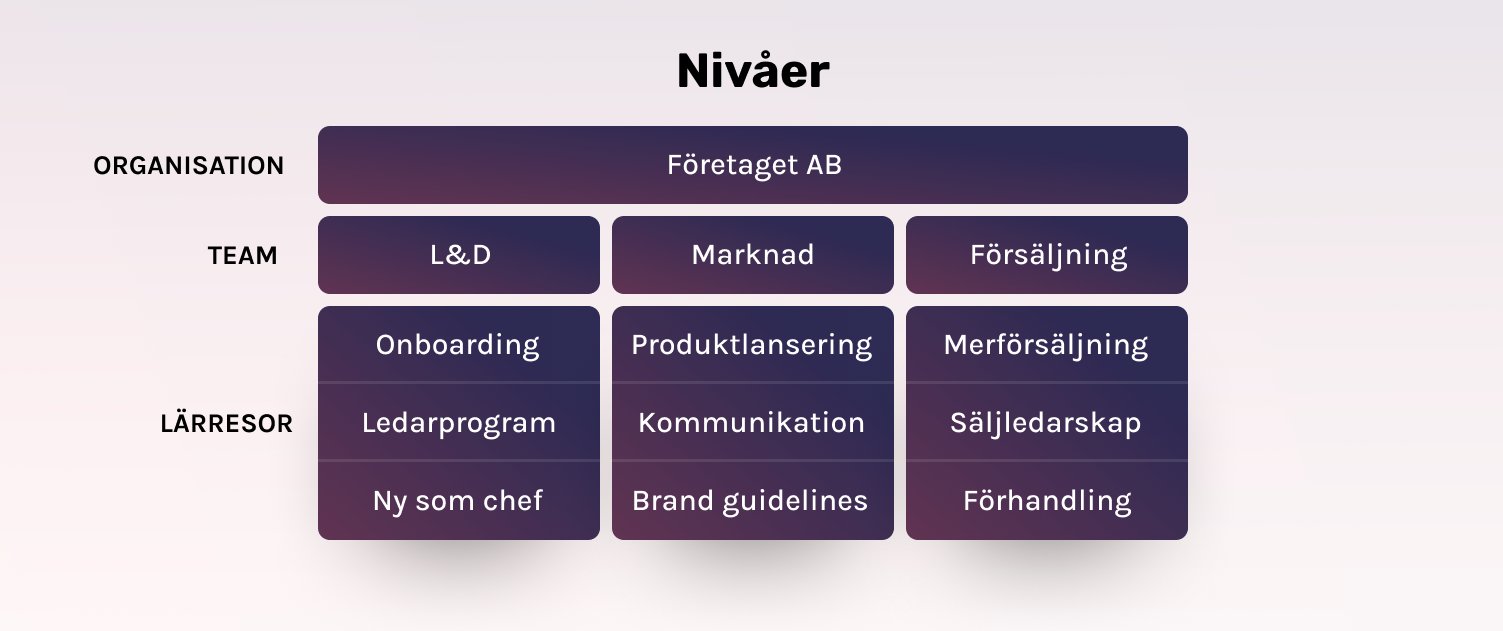
Endast systemadministratörer har behörighet att skapa nya team. Flera personer kan ha rollen systemadministratör.
Skapa nya team
Du som är systemadministratör hittar Inställningar för hela organisationen, genom att gå till menyn i nedre vänstra hörnet.

Som systemadministratör har du valet Inställningar i menyn till vänster. Här kan du se alla team som finns i din organisation, samt hitta alternativet att skapa nya team.
När du skapar ett nytt team behöver du bara namnge teamet. Det nya teamet får automatiskt organisationens logotyp, färg och språk.
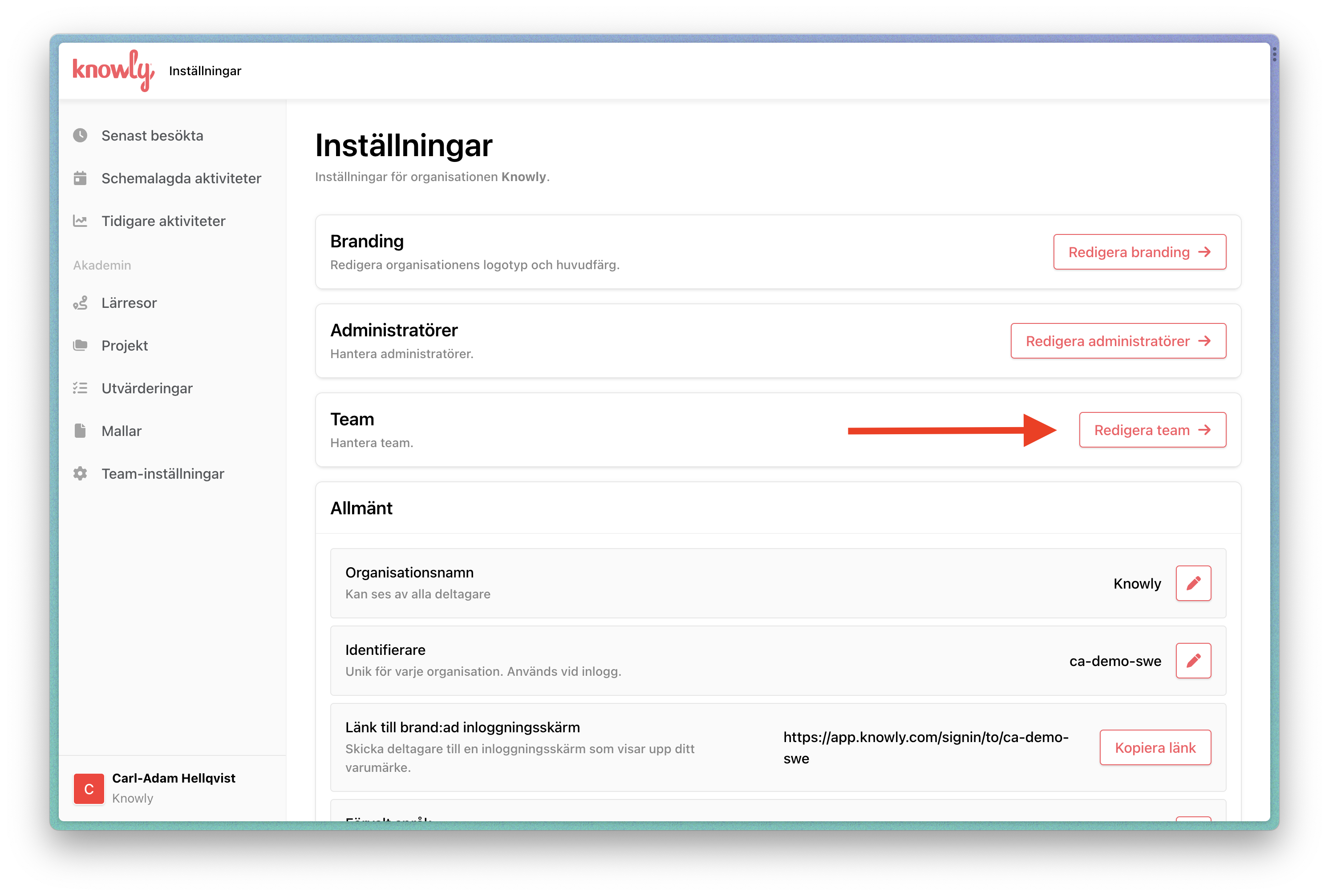
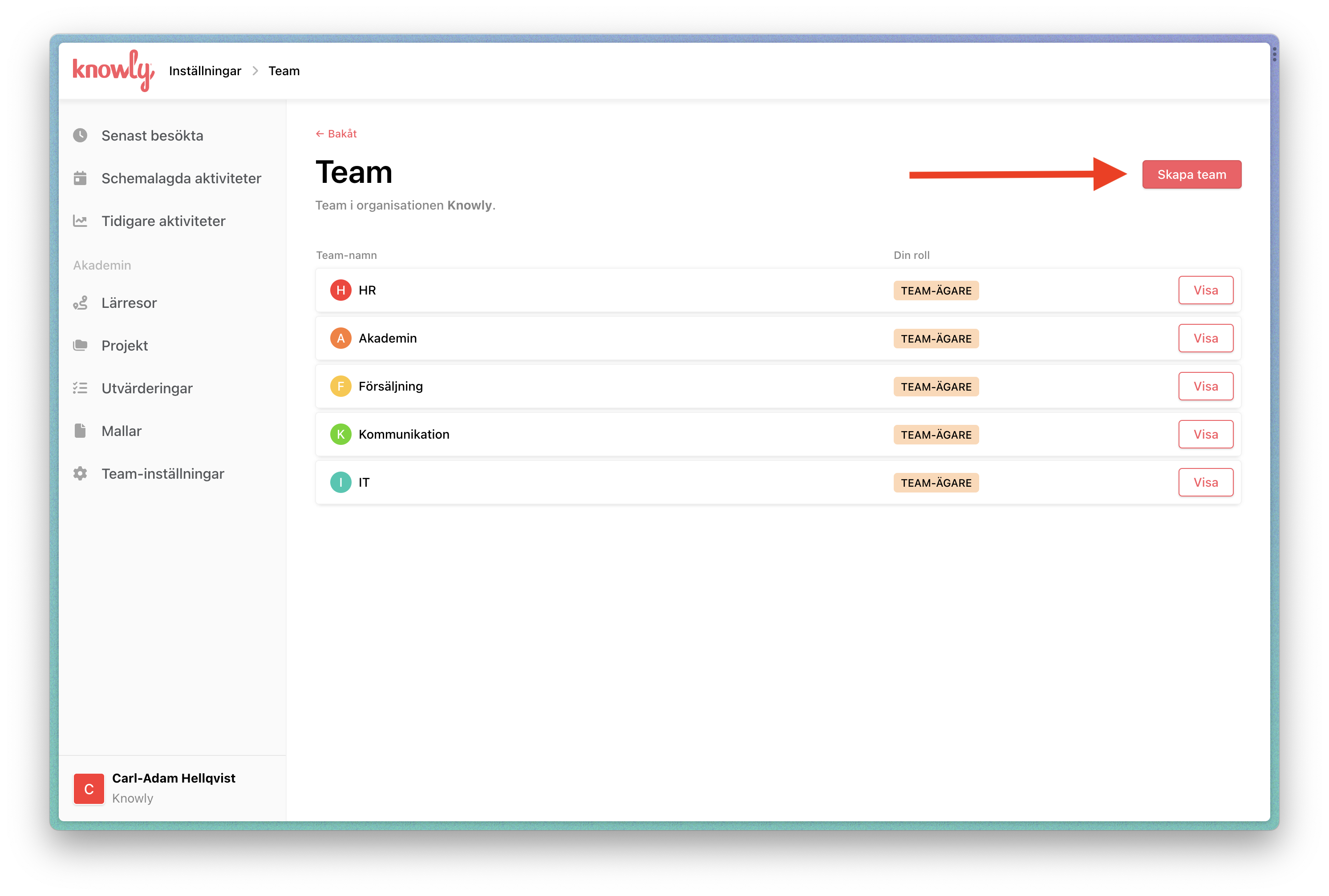
Ändra inställningar för ett team
Vill du ändra logotyp, färg och språk för ett team går du till Team-inställningar i menyn till vänster. Här hittar du dessutom medlemmar i teamet och kan se vilken behörighet respektive person har.
Säkerställ bara först att du står i rätt team i menyn på toppen av sidan.

Bjuda in och ta bort team-medlemmar
Härifrån kan du också bjuda in och ta bort medlemmar i teamet du står i. Tryck då på Hantera team-medlemmar.

